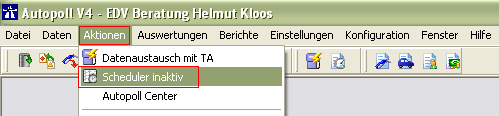Aktionspläne Scheduler: Unterschied zwischen den Versionen
Zur Navigation springen
Zur Suche springen
| Zeile 39: | Zeile 39: | ||
{{clr}} | {{clr}} | ||
| − | ==Aktivierung und Deaktivierung des Schedulers== | + | ==Status, Aktivierung und Deaktivierung des Schedulers== |
| − | * Ob der Scheduler aktiv ist oder nicht wird am unteren Rand des Autopoll Fensters angezeigt. | + | * Status: Ob der Scheduler aktiv ist oder nicht wird am unteren Rand des Autopoll Fensters angezeigt. |
[[Datei:AKTIONSCHEDUL_1.PNG|top|left]] | [[Datei:AKTIONSCHEDUL_1.PNG|top|left]] | ||
| Zeile 48: | Zeile 48: | ||
--> Scheduler ist aktiv und die nächste Aufgabe wird angezeigt | --> Scheduler ist aktiv und die nächste Aufgabe wird angezeigt | ||
| + | {{clr}} | ||
| + | * Aktivierung | ||
| + | [[Datei:AKTIONSCHEDUL_3.PNG|top|left]] | ||
| + | |||
| + | {{clr}} | ||
| + | * Deaktivierung | ||
| + | [[Datei:AKTIONSCHEDUL_4.PNG|top|left]] | ||
==Verwaltung der Aktionspläne== | ==Verwaltung der Aktionspläne== | ||
[[Kategorie:Datensicherung]][[Kategorie:Abruf]][[Kategorie:Export]][[Kategorie:Import]] | [[Kategorie:Datensicherung]][[Kategorie:Abruf]][[Kategorie:Export]][[Kategorie:Import]] | ||
Version vom 7. Juli 2016, 14:53 Uhr
![]() IN ARBEIT
IN ARBEIT
Einleitung
Mit dieser Funktion können Aufgaben innerhalb Autopolls automatisiert durchgeführt werden.
Voraussetzungen
- Verfügbare Aufgaben und deren Voraussetzungen hinsichtlich Autopoll Version und/oder Erweiterungen.
| Aufgabe | Basis | Light | Plus | Sonstige Erweiterungen |
| Datensicherung | X | X | X | |
| Abruf Tankautomaten | X | X | X | |
| Preisprüfung | X | X | ||
| Ereignisse | X | X | ||
| Import | Jobsteuerung | |||
| Export | Jobsteuerung | |||
| Preise von aponline | aponline | |||
| Preise zu aponline | aponline |
- Der im Aktionsplan eingestellte Autopoll-Client muss zum Zeitpunkt der Aufgabe laufen.
- Wenn der Autopoll-Client nicht permanent laufen soll/kann bietet die Autopoll Erweiterung "apcontrol" die Möglichkeit Autopoll extern zu steuern.
Status, Aktivierung und Deaktivierung des Schedulers
- Status: Ob der Scheduler aktiv ist oder nicht wird am unteren Rand des Autopoll Fensters angezeigt.
--> Scheduler ist inaktiv
--> Scheduler ist aktiv und die nächste Aufgabe wird angezeigt
- Aktivierung
- Deaktivierung